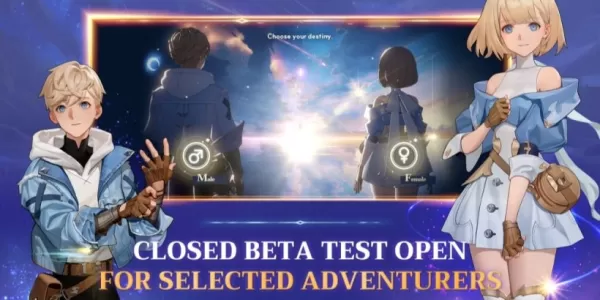Быстрые ссылки
Steam Deck, мощность современных игр, также предлагает невероятную универсальность благодаря своей функциональности, подобной ПК. Одной из выдающихся особенностей является способность подражать классическим играм, например, от оригинального Game Boy, используя Emudeck. Красота этих ретро -игр заключается не только в ностальгии, но и в запутанном дизайне и творчестве, которые вошли в них, несмотря на их простую монохроматическую палитру. Вот всеобъемлющее руководство о том, как установить Emudeck и наслаждаться играми Game Boy на своей палубе.
Обновлено 13 января 2024 года Майклом Ллевеллином: В то время как игры Game Boy требуют минимальной мощности для работы на паровой палубе, идеальная эмуляция включает в себя более нюансированные корректировки. Для достижения этого настоятельно рекомендуется установить Decky Loader и плагин электроинструментов для управления SMT и другими настройками. Это руководство было обновлено, чтобы включить подробные шаги для установки Decky Loader и электроинструментов, а также инструкции по восстановлению Decky Loader после обновления палубы Steam.
Перед установкой emudeck
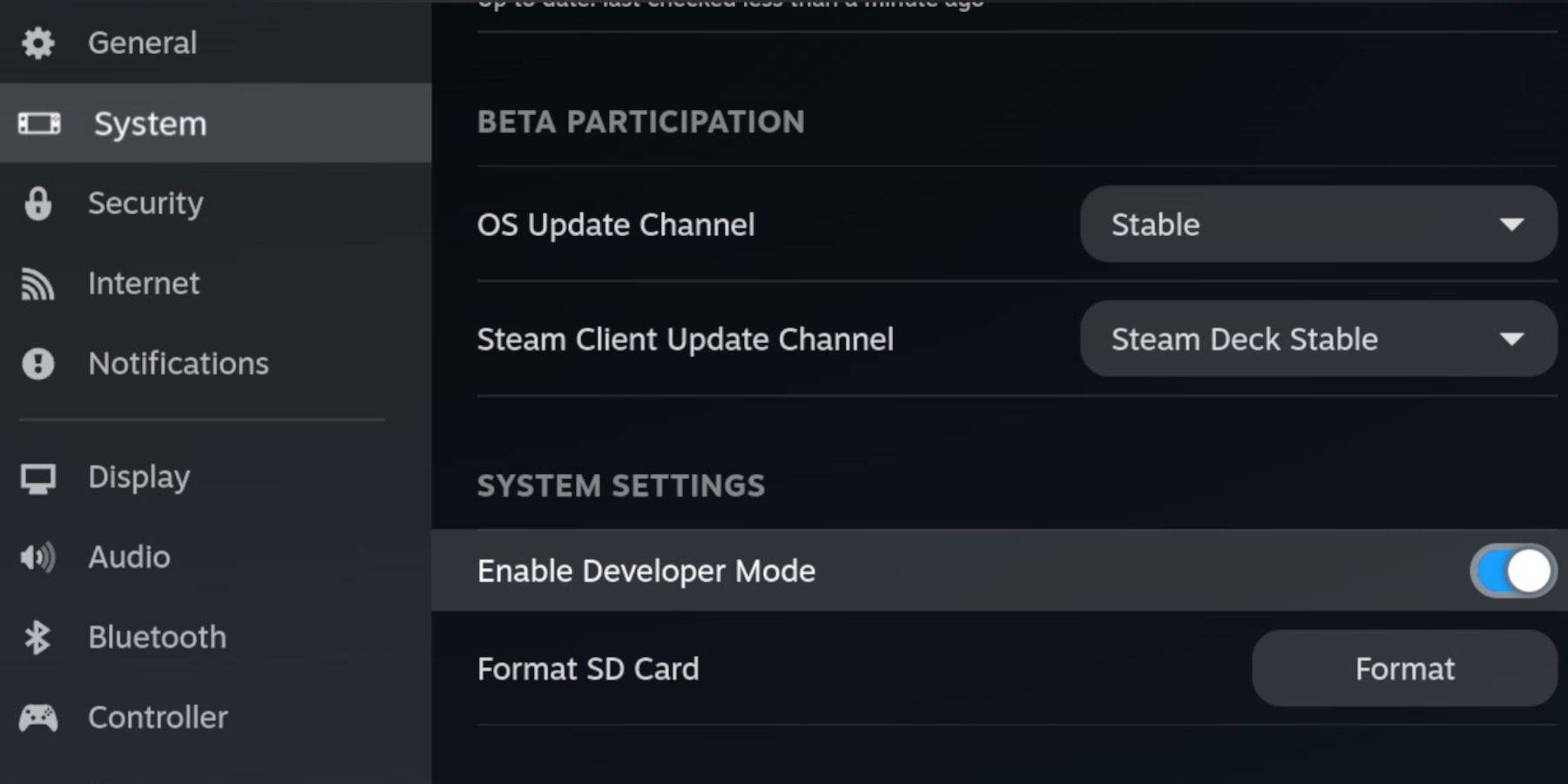 Прежде чем погрузиться в мир эмуляции с eMudeck, убедитесь, что у вас есть следующие предметы первой необходимости:
Прежде чем погрузиться в мир эмуляции с eMudeck, убедитесь, что у вас есть следующие предметы первой необходимости:
- Полностью заряженная паровая палуба.
- Карта A2 MicroSD для хранения эмуляторов и ваших любимых игр для мальчиков.
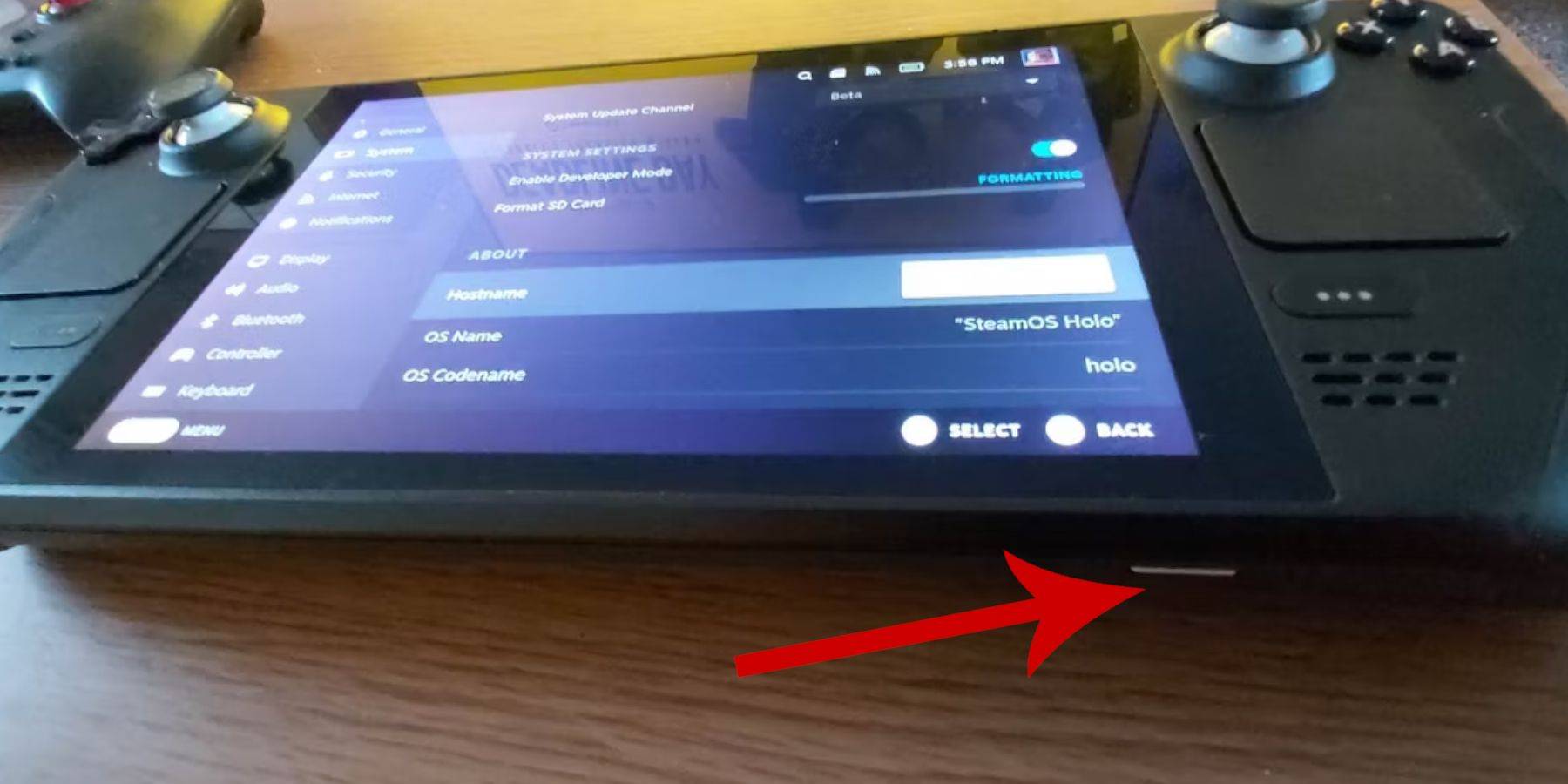 - юридически полученные Game Boy Roms.
- юридически полученные Game Boy Roms.
- Bluetooth или проводная клавиатура и мышь для облегчения навигации и передачи файлов (рассмотрите возможность использования док -станции с опцией Wired).
Изменить режим разработчика
Чтобы начать, вам нужно будет включить режим разработчика:
- Нажмите кнопку Steam.
- Перейдите к меню системы и включите режим разработчика.
- Перейдите в меню разработчика и включите отладку CEF.
- Выберите опцию питания.
- Выберите переключение в режим рабочего стола.
Скачать emudeck в режиме рабочего стола
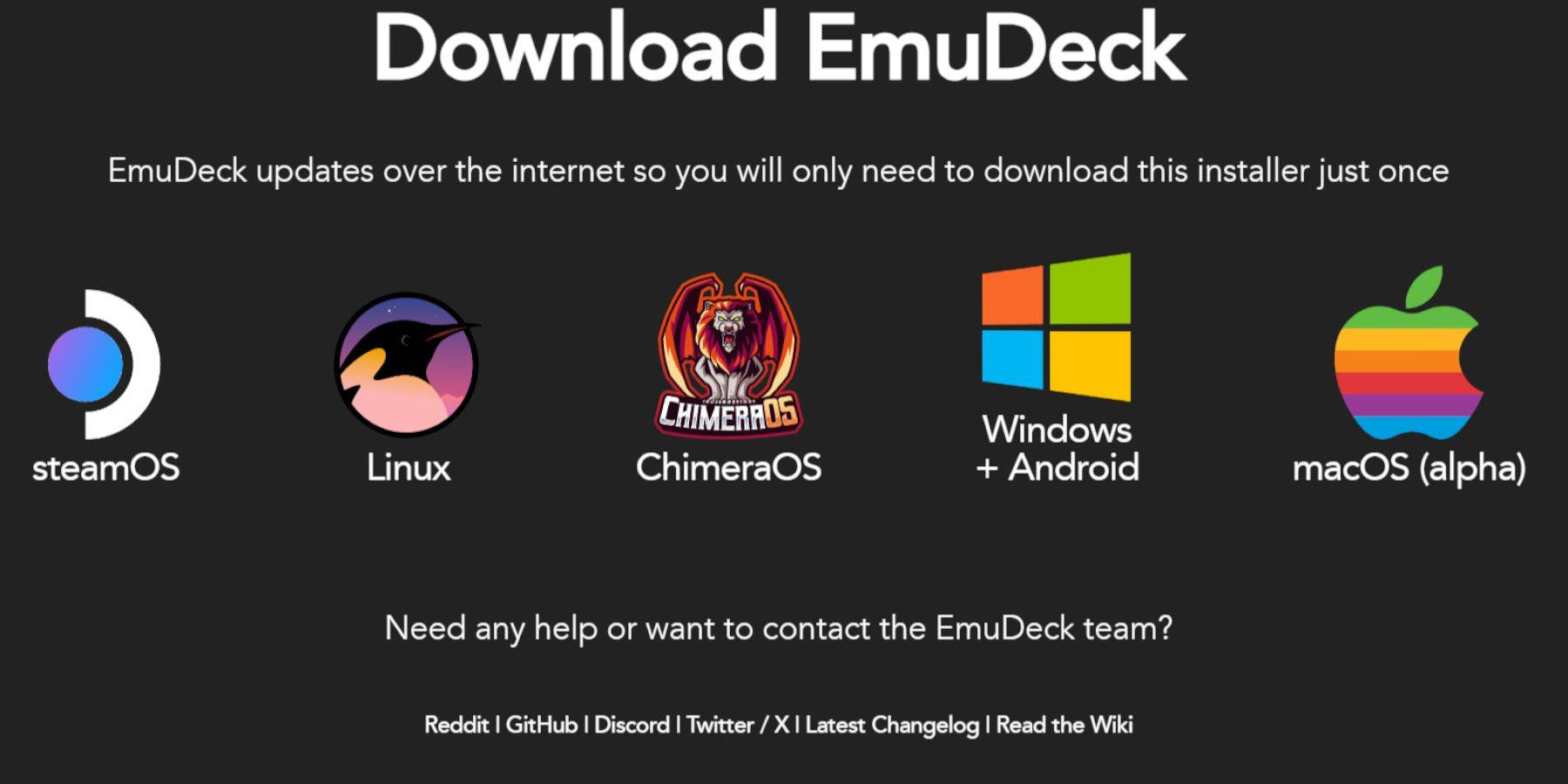 Оказавшись в режиме рабочего стола, настройте Emudeck, выполнив эти шаги:
Оказавшись в режиме рабочего стола, настройте Emudeck, выполнив эти шаги:
- Подключите клавиатуру и мышь.
- Откройте браузер, такой как DuckDuckgo или Mozilla Firefox, и перейдите на веб -сайт Emudeck.
- Нажмите «Скачать» в вершине страницы, затем выберите «Steam OS» и «Скачать бесплатно».
- Выберите «Рекомендуемые настройки», а затем выберите «Пользовательская установка».
- В меню Emudeck выберите «первичное» изображение SD -карты.
- Решите, установить ли все эмуляторы или просто выберите ретроарх, эмуляцию и менеджер Steam ROM, затем нажмите «Продолжить».
- Включить 'Auto Save'.
- Пропустите последующие экраны и нажмите «Отделать», чтобы завершить установку.
Быстрые настройки
- Запустите программу Emudeck и перейдите на «быстрые настройки».
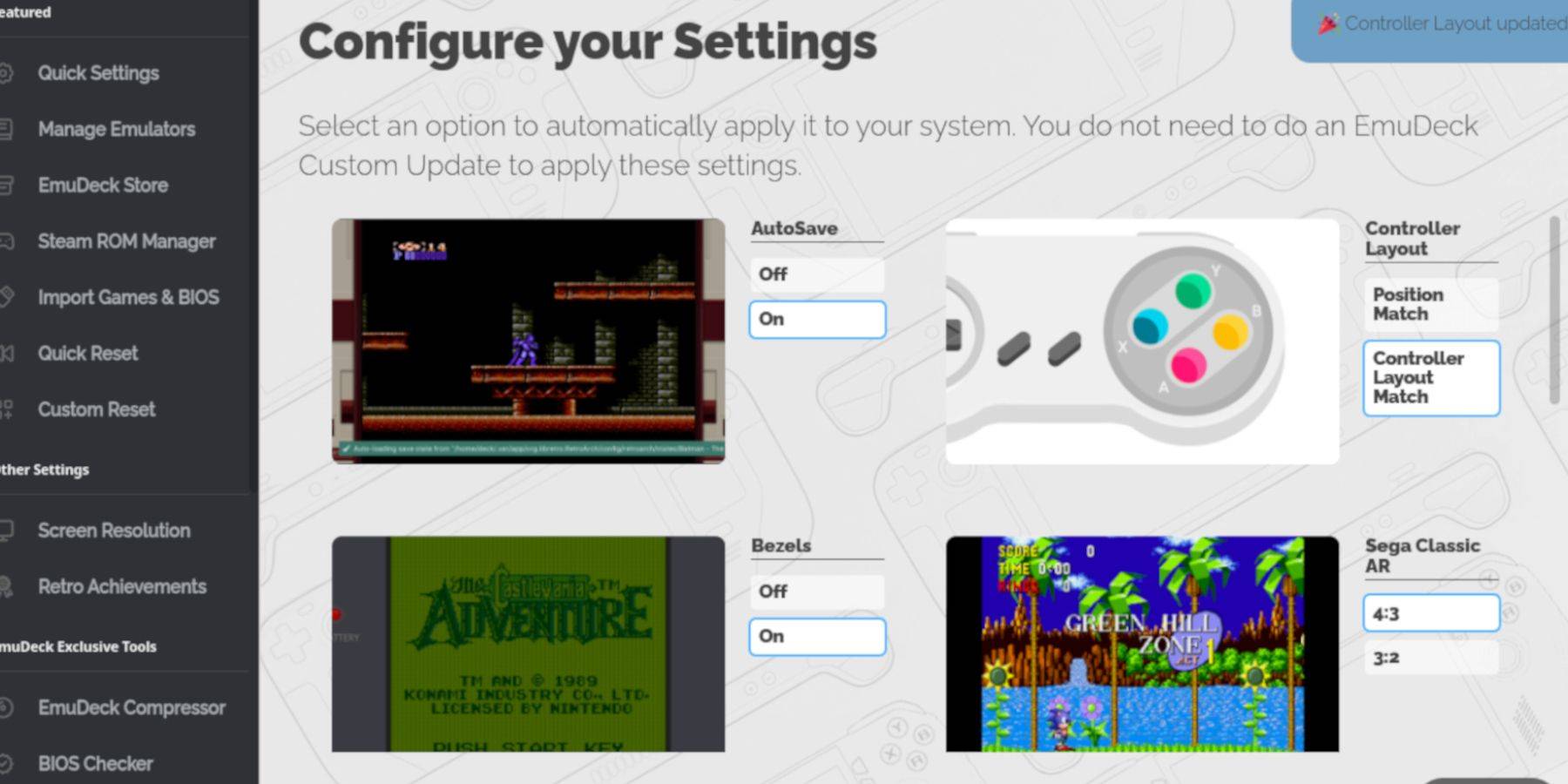 - Включить 'Autosave'.
- Включить 'Autosave'.
- Выберите «MACTOUT CONTROLLER MATCH».
- Включите «Безели».
- Активировать 'Nintendo Classic AR'.
- Переключите «ЖК -портативные устройства».
Добавление Game Boy Games в палубу Steam
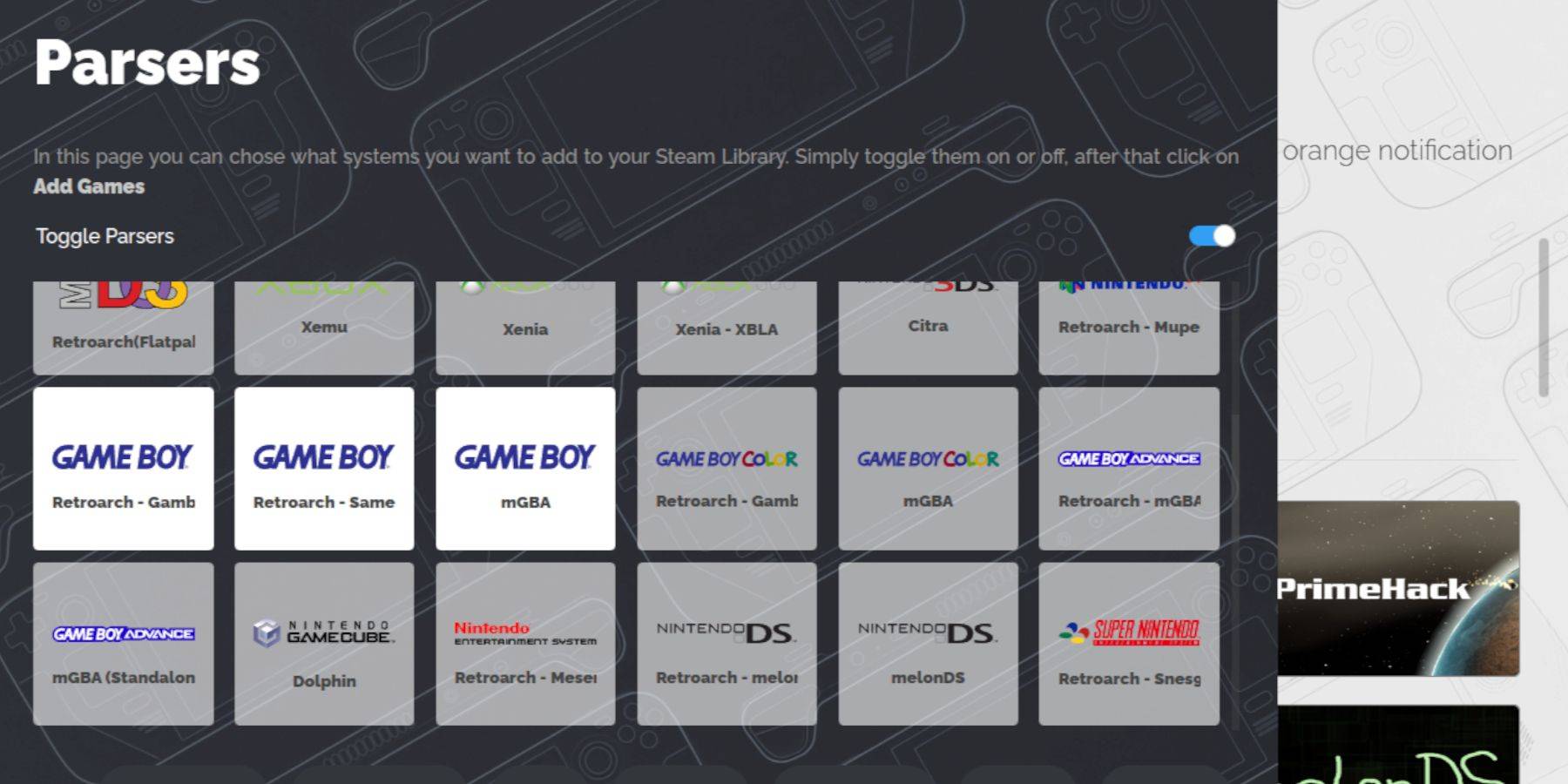 С установленным eMudeck пришло время добавить игры в Game Boy:
С установленным eMudeck пришло время добавить игры в Game Boy:
- Используйте файловый диспетчер Dolphin для доступа к вашим файлам.
- Нажмите «Первичные» под «съемными устройствами» на левой панели.
- Перейдите в папку «эмуляция», затем «ПЗУ».
- Откройте папку «ГБ».
- Убедитесь, что ваши ПЗУ названы правильно (см. Таблицу ниже для правильного именования файлов).
- Передайте свои файлы Game Boy в эту папку.
.gb
Steam ROM Manager
После того, как ваши игры будут в правой папке, используйте менеджер Steam ROM, чтобы интегрировать их в свою паровую палубу:
- Откройте программу eMudeck и нажмите «Manager» Steam ROM на левой панели.
- Подтвердите, чтобы закрыть клиент Steam и нажмите «Далее».
- На экране «Парсеры» отключите «Парсеры переключения».
- Выберите три вкладки Game Boy и нажмите «Добавить игры».
- После того, как менеджер Steam ROM заканчивает добавление игр и их обложки, нажмите «Сохранить в Steam».
- Подождите подтверждающее сообщение и закройте менеджер Steam ROM.
- Выйдите из Emudeck и вернитесь в игровой режим.
Играть в Game Boy Games на паровой палубе
Теперь, когда ваши игры добавлены, вы можете сыграть их прямо из своей библиотеки Steam:
- Нажмите кнопку Steam.
- Откройте «Библиотеку».
- Перейдите на вкладку «Коллекции».
- Выберите одну из коллекций Game Boy.
- Выберите игру и нажмите «Играть».
Настроить цвета игры
Некоторые игры Game Boy имеют вариант цвета, который можно настроить в ретроархах:
Не все игры для игры в Game Boy Support Comploysication.
- Начните игру Game Boy.
- Нажмите кнопку «Выбрать» (с двумя квадратами над левой аналоговой палочкой) и кнопкой «Y», чтобы открыть меню ретроарха.
- Перейти к «основным параметрам».
- Перейдите к «Окралению ГБ».
- Выберите «Авто» для цвета или «выключить» для более подлинного опыта Game Boy.
Использование станции эмуляции для игр для мальчиков
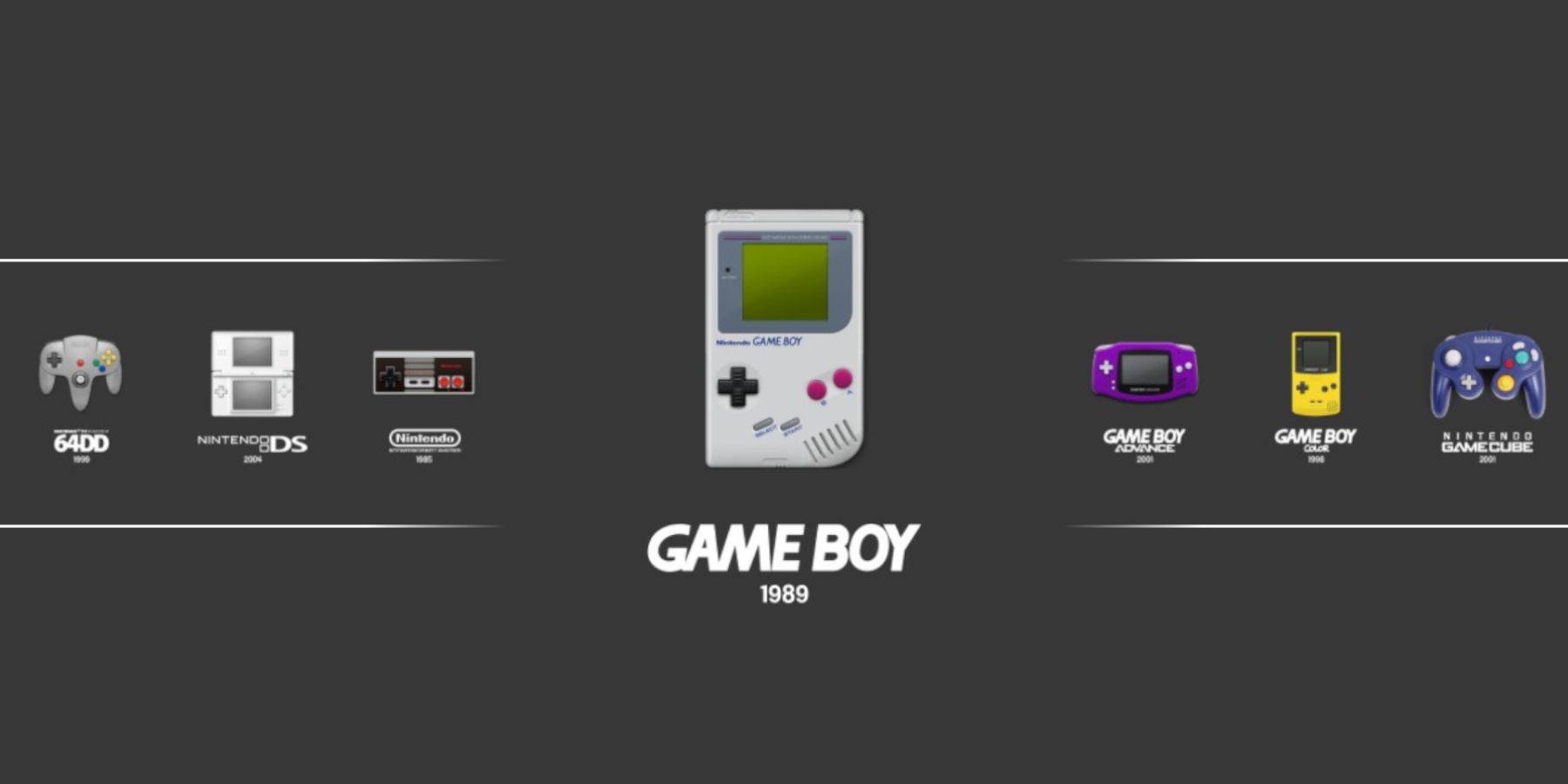 Для альтернативного способа сыграть в свои игры Game Boy, рассмотрите возможность использования станции эмуляции:
Для альтернативного способа сыграть в свои игры Game Boy, рассмотрите возможность использования станции эмуляции:
- Нажмите кнопку Steam.
- Получить доступ к «библиотеке».
- Перейти на вкладку «Коллекции».
- Выберите окно «эмуляторов».
- Откройте окно «Станция эмуляции» и нажмите «Играть».
- Прокрутите значок Game Boy и нажмите кнопку «А», чтобы открыть.
- Запустите свои игры Game Boy, нажав «А».
- Команды Retroarch (SELECT + Y) также работают и на станции эмуляции.
Установите Decky Loader на паровой палубе
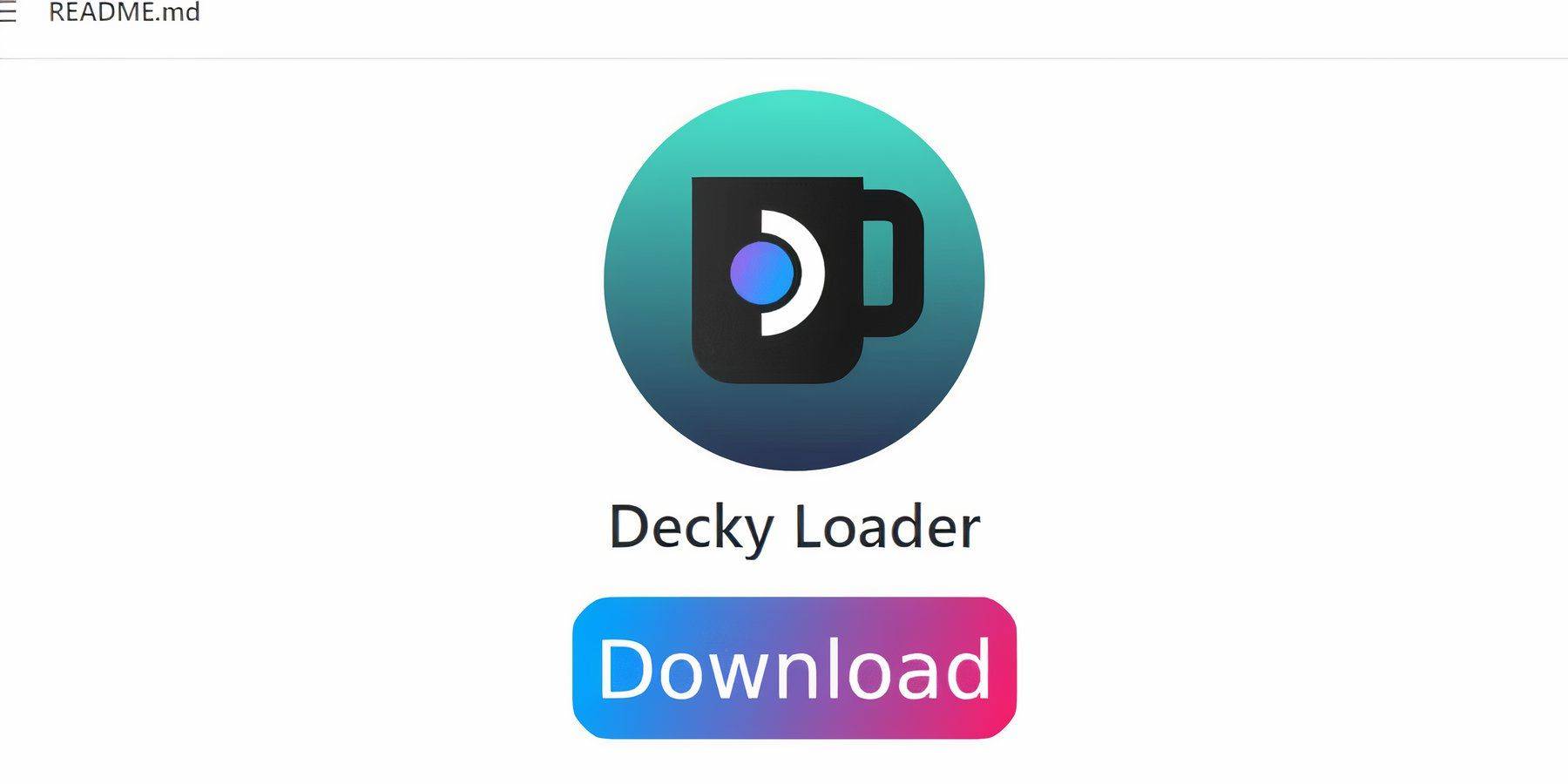 Чтобы оптимизировать свой опыт эмуляции Game Boy, выполните эти шаги, чтобы установить Decky Loader и плагин Power Tools:
Чтобы оптимизировать свой опыт эмуляции Game Boy, выполните эти шаги, чтобы установить Decky Loader и плагин Power Tools:
Для лучшей навигации используйте клавиатуру и мышь. Если недоступен, используйте на экране клавиатуру и трекпады.
- В игровом режиме нажмите кнопку Steam.
- Перейдите в меню «Power» и переключитесь на «режим рабочего стола».
- Запустите веб -браузер и посетите страницу GitHub для Decky Loader.
- Прокрутите вниз и нажмите на большой значок «Скачать», чтобы начать загрузку.
- После загрузки дважды щелкните пусковую установку и выберите «Рекомендуемая установка».
- После установки перезагрузите паровую палубу в игровом режиме.
Установка плагина электроинструментов
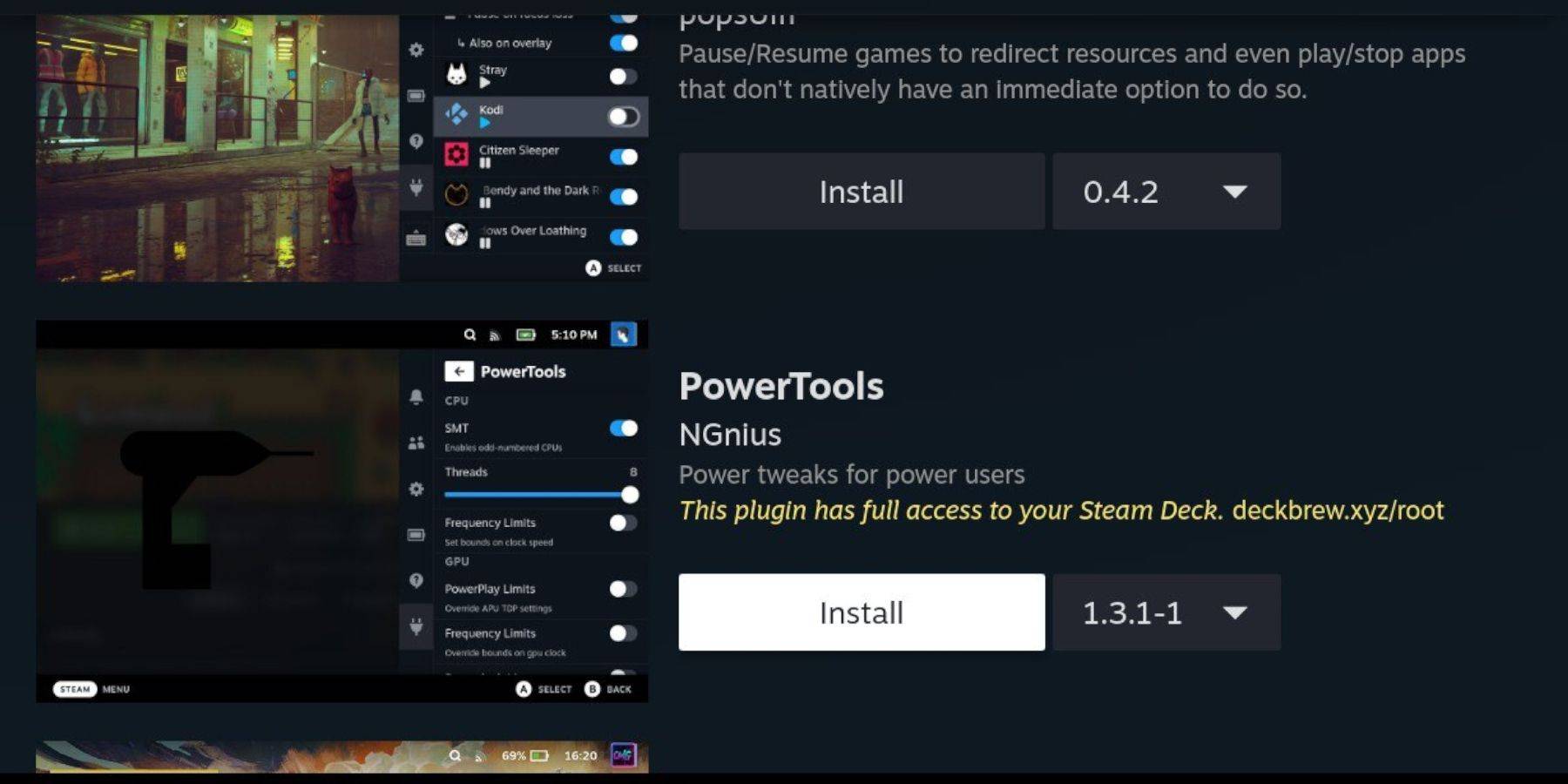 С установленным Decky Loader, повысите производительность эмуляции с помощью электроинструментов:
С установленным Decky Loader, повысите производительность эмуляции с помощью электроинструментов:
- В игровом режиме откройте меню быстрого доступа (QAM) и найдите новый значок плагина в нижней части бокового меню.
- Нажмите на значок магазина рядом с настройками Cogchiel, чтобы получить доступ к магазину Decky.
- Поиск и установите плагин электроинструментов.
Настройки электроинструментов для эмулированных игр
- Запустите игру Game Boy с вкладки «Коллекции» или списка библиотеки «Не-начала».
- После запуска игры доступ к Decky Loader через QAM и выберите «Пауэр -инструменты».
- Включить «выключить SMT».
- Отрегулируйте ползунок «потоки» до 4.
- Откройте меню «Performance» из QAM.
- Включить «предварительное представление».
- Поверните «ручное управление часами GPU».
- Установите «часовую частоту графического процессора» на 1200.
- Активируйте «на профиль игры», чтобы сохранить пользовательские настройки для каждой игры.
Восстановление Decky Loader после обновления паровой колоды
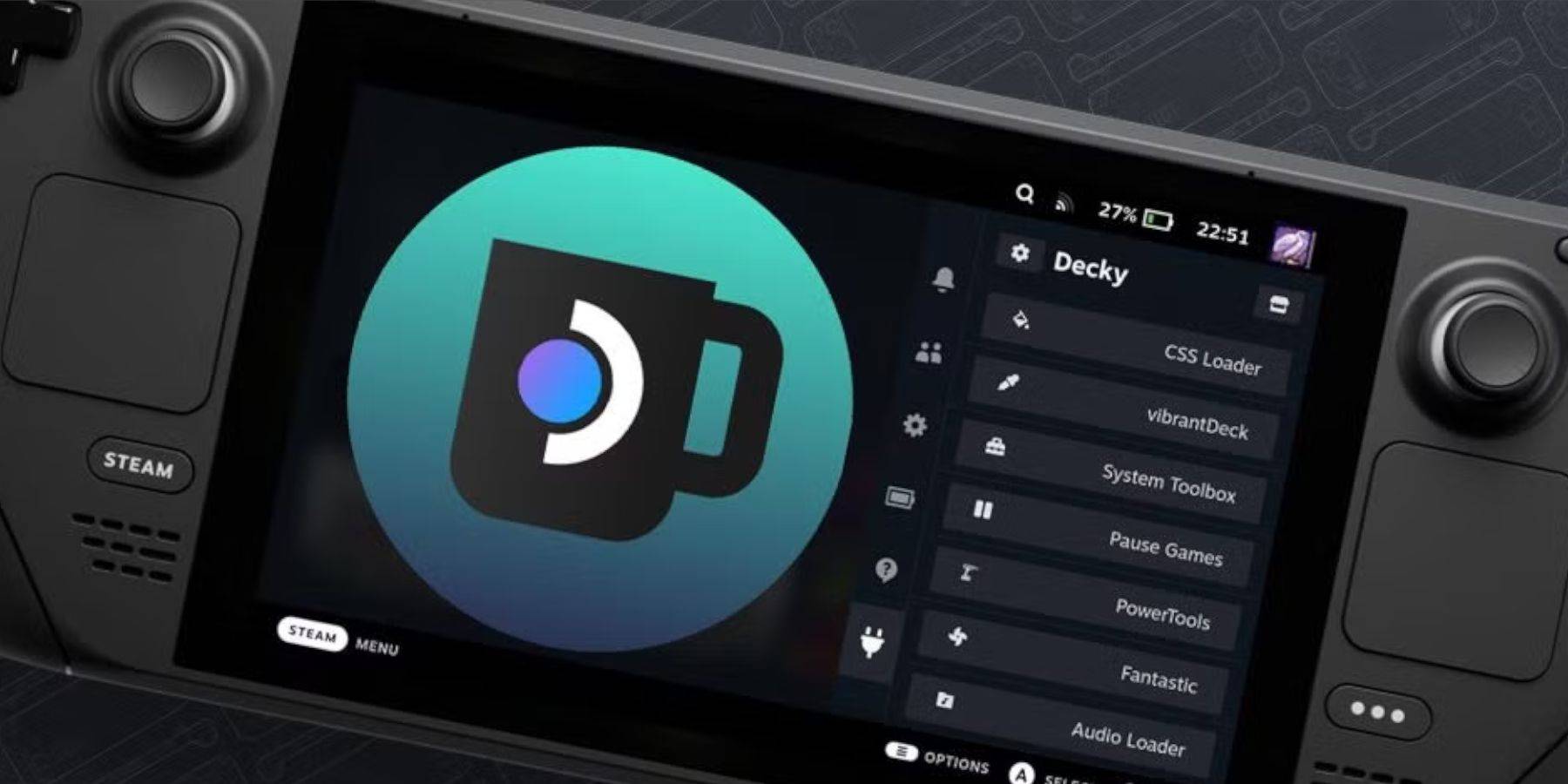 После обновления паровой палубы вам может потребоваться восстановить Decky Loader и его плагины:
После обновления паровой палубы вам может потребоваться восстановить Decky Loader и его плагины:
- Переключитесь на «режим рабочего стола» через кнопку Steam и меню «Power».
- После загрузки откройте браузер и вернитесь на страницу Decky Loader Github.
- Нажмите «Скачать» еще раз, чтобы инициировать процесс.
- После загрузки выберите «Выполнить» и избегайте нажатия «Открыть».
- Введите свой псевдо пароль, когда его предъявлено.
- Если вы еще не создали псевдо пароль, следуйте инструкциям на экране, чтобы настроить его (выберите сильный, запоминающийся пароль для будущих установок).
- Перезагрузите паровую палубу в игровом режиме.
- Проверьте восстановление Decky Loader, Settings и Plugins, получив доступ к программе через QAM. Если Decky Loader удаляется будущим обновлением, повторите эти шаги.
С этими шагами вы готовы наслаждаться играми Game Boy на своей палубе, адаптированной к вашим предпочтениям. Большой экран паровой палубы делает его идеальной платформой для пересмотра этих классических названий.
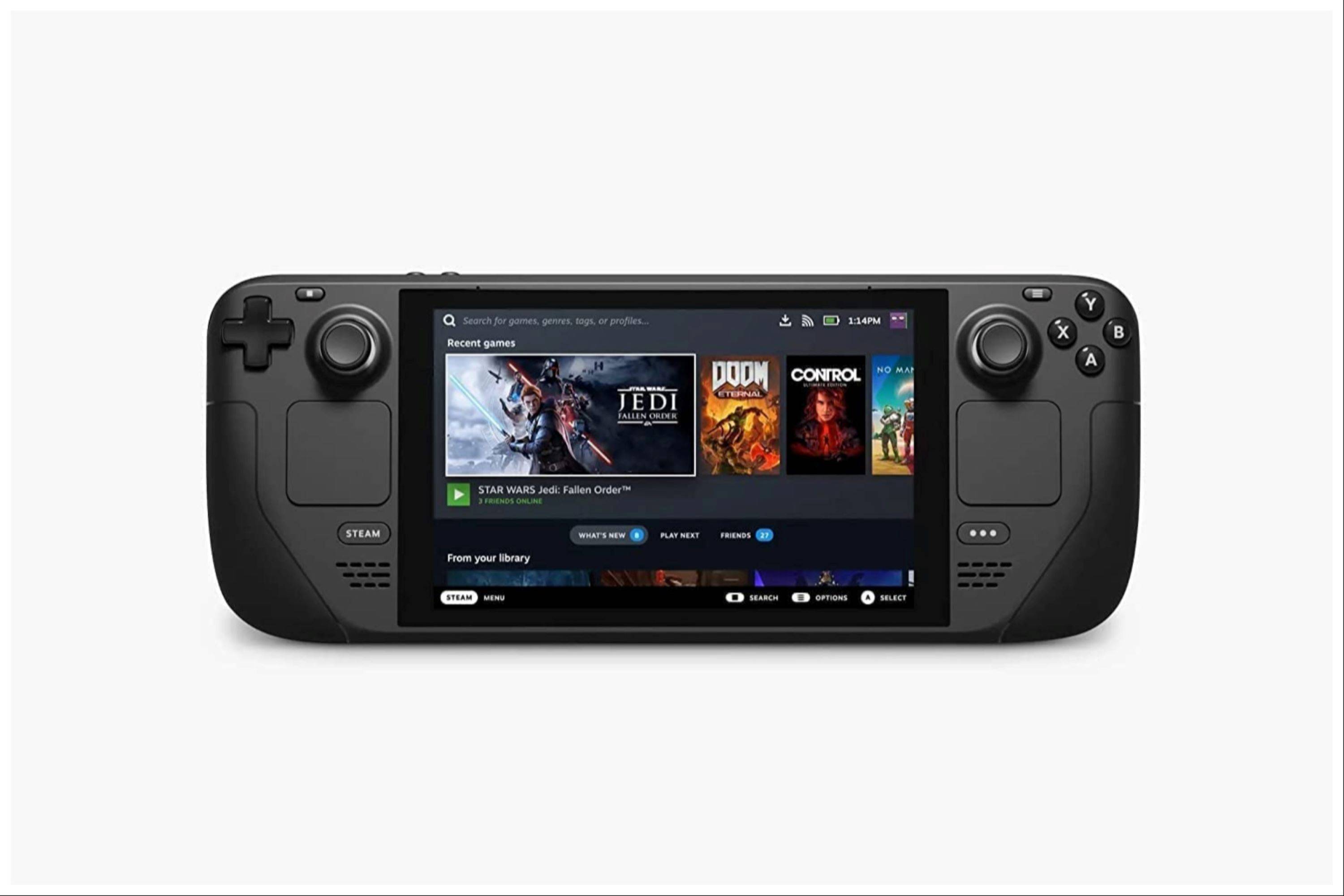 Комментарий оценивания не был сохранен
Комментарий оценивания не был сохранен